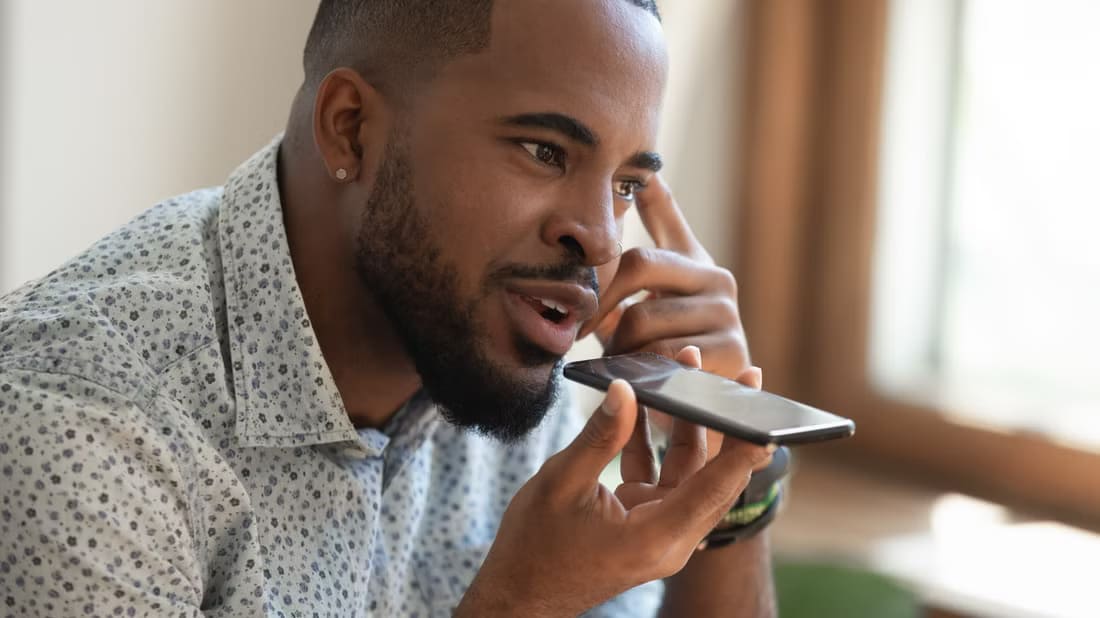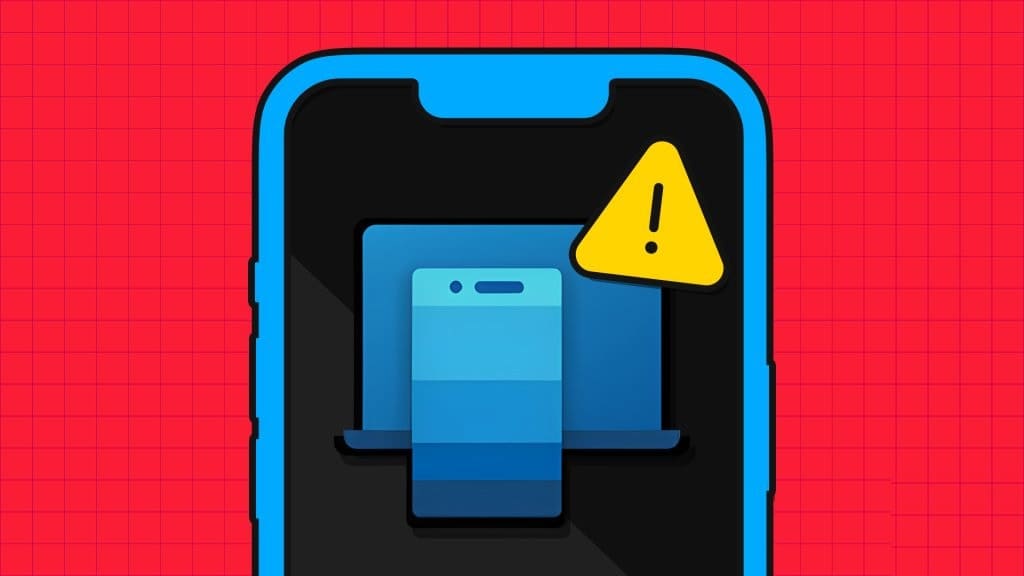Aplikasi Pesan di iPhone Anda memungkinkan Anda terhubung dengan orang yang Anda cintai saat bepergian. Jika Anda sedang mengerjakan proyek dengan teman-teman Anda, Anda dapat menggunakannya Fitur kolaborasi di aplikasi Pesan Untuk pembaruan waktu nyata tentang semua yang terjadi. Juga, ketika Anda ingin teman atau keluarga Anda tetap mengetahui keberadaan Anda, Anda dapat membagikan lokasi langsung Anda menggunakan aplikasi Pesan di iPhone Anda. Posting ini menjelaskan cara membagikan lokasi langsung Anda menggunakan Apple Maps dan Google Maps di aplikasi Pesan di iPhone Anda.

GUNAKAN APLIKASI PESAN DI IPHONE UNTUK BERBAGI LOKASI LANGSUNG
Apple Maps adalah aplikasi navigasi default untuk iPhone, dan Apple telah mengintegrasikannya ke dalam aplikasi Messages. Jadi cara pertama untuk membagikan lokasi langsung Anda menggunakan aplikasi Pesan di iPhone Anda adalah fitur Apple Maps bawaan.
Perlengkapan 1: Buka Aplikasi Pesan di iPhone Anda.

Perlengkapan 2: Pilih kontak yang ingin Anda bagikan lokasi langsung Anda. Anda juga dapat mengeklik ikon pesan baru di pojok kanan atas dan memilih kontak.
3: Klik Nama Kontak Anda di atas.
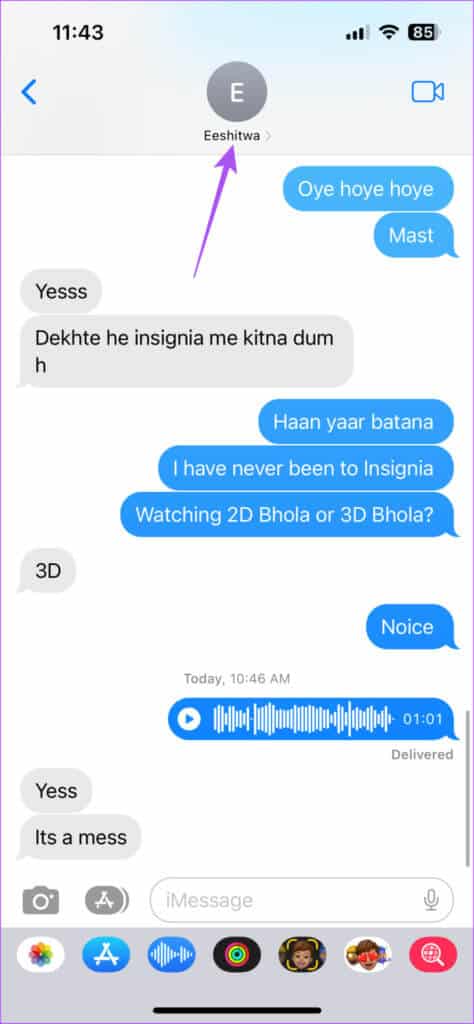
Perlengkapan 4: Klik Bagikan lokasi saya saat ini.
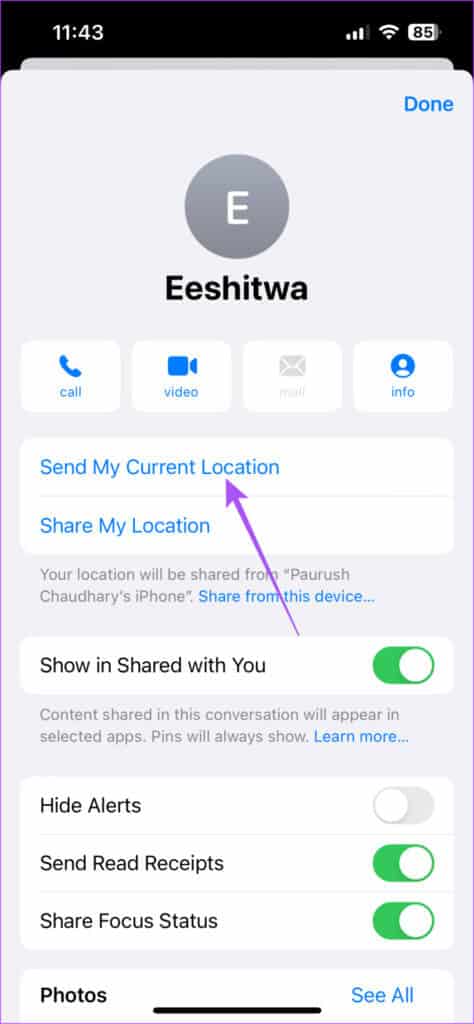
IPhone Anda akan membagikan lokasi Anda saat ini dengan kontak Anda melalui aplikasi Pesan. Saat kontak mengklik ubin lokasi Anda saat ini, itu akan membuka aplikasi Apple Maps.
Cara berbagi lokasi langsung untuk jangka waktu tertentu
Anda juga dapat memilih untuk membagikan lokasi langsung menggunakan aplikasi Pesan di iPhone selama jangka waktu tertentu. Inilah cara melakukannya.
Perlengkapan 1: Buka Aplikasi pesan di iPhone Anda.

Perlengkapan 2: Menemukan Kontak dengan siapa Anda ingin berbagi lokasi langsung Anda. Anda juga dapat mengklik ikon pesan baru di sudut kanan atas dan pilih kontak.
3: Klik Nama Kontak Anda di atas.
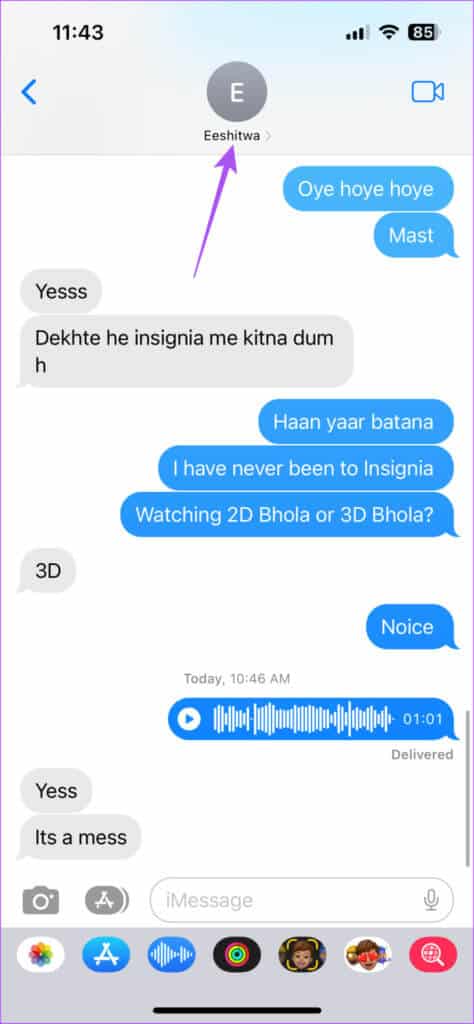
Perlengkapan 4: Klik bagikan lokasi saya.
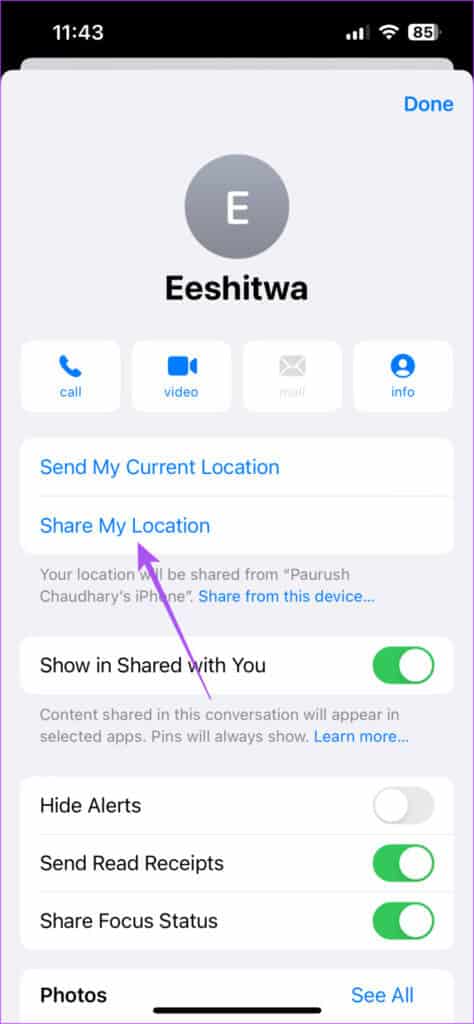
Perlengkapan 5: Menemukan Berapa lama lokasi aktif Anda akan dibagikan dengan kontak Anda.
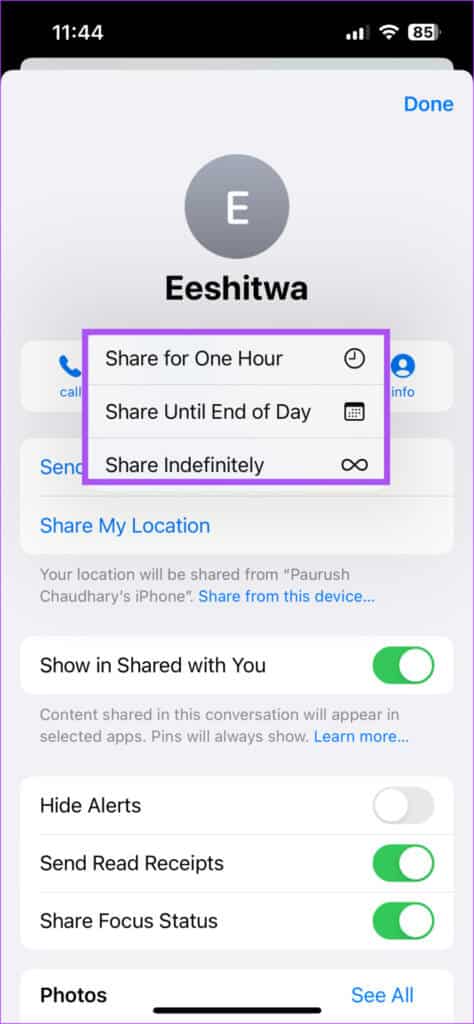
Lokasi langsung Anda akan dapat diakses oleh kontak Anda selama durasi yang Anda pilih.
Gunakan Google Maps di aplikasi Pesan untuk berbagi lokasi langsung Anda
Jika Anda tetap menggunakan Google Maps, bukan Apple Maps, sebagai aplikasi navigasi default, Anda juga dapat membagikan lokasi langsung menggunakan Google Maps di aplikasi Pesan. iMessage memungkinkan Anda berbagi konten dari berbagai aplikasi dengan kontak Anda, termasuk lokasi langsung Anda menggunakan Google Maps.
Jadi, Anda perlu memeriksa apakah Google Maps diaktifkan sebagai aplikasi iMessage di iPhone Anda.
Perlengkapan 1: Buka Aplikasi pesan di iPhone Anda.

Perlengkapan 2: Menemukan kontak yang mana Anda ingin berbagi lokasi langsung Anda dengannya.
3: Geser ke kanan Daftar Aplikasi di bagian atas keyboard dan klik Lagi.
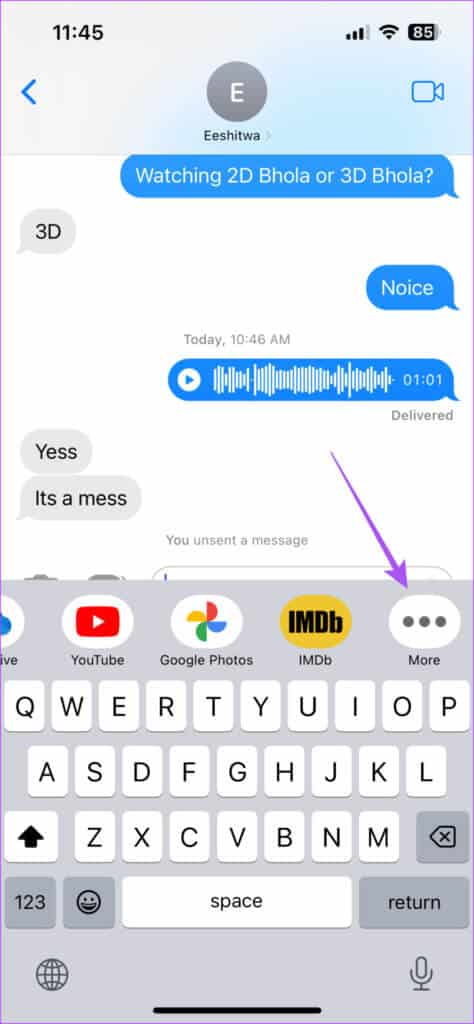
Perlengkapan 4: Klik Melepaskan di pojok kiri atas.

Perlengkapan 5: Gulir ke bawah dan ketuk mengalihkan di sebelah Google Maps untuk mengaktifkannya sebagai aplikasi iMessage.
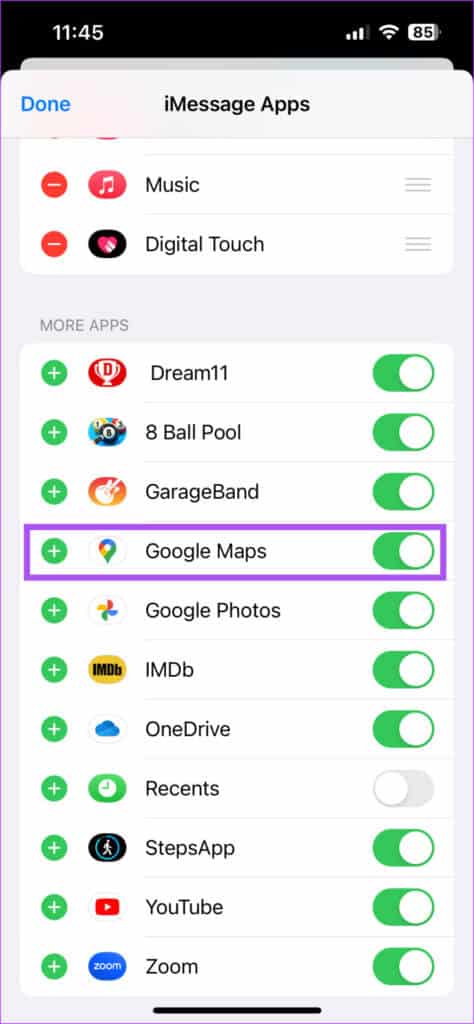
6: Klik Selesai di sudut kiri atas untuk mengonfirmasi.
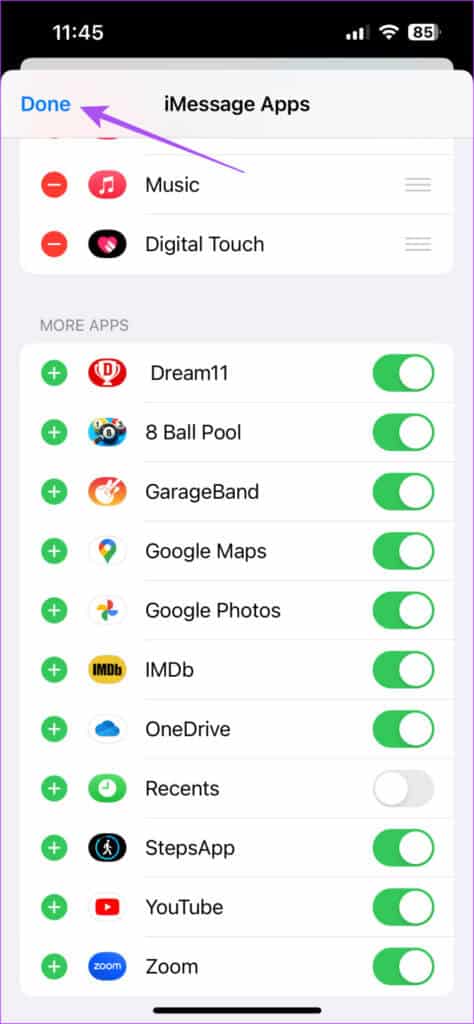
Perlengkapan 7: Klik Selesai di pojok kanan atas untuk mengonfirmasi lagi.
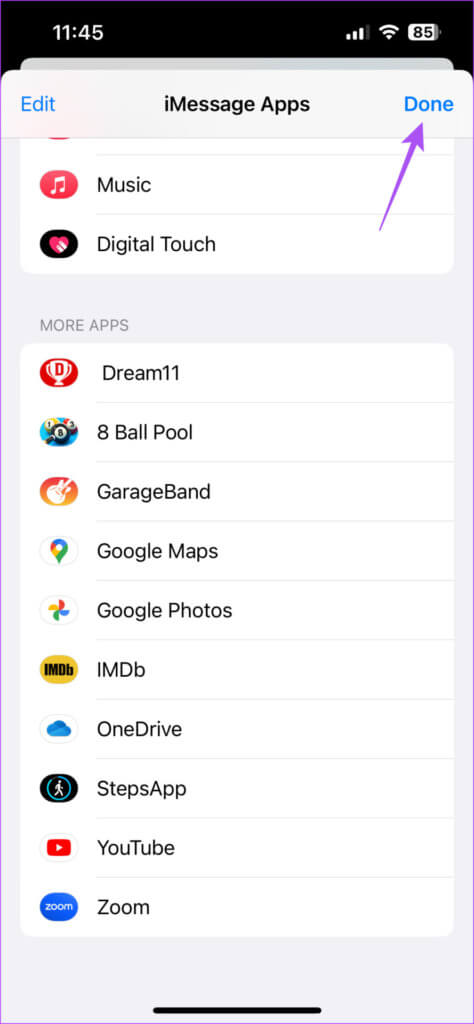
Setelah menambahkan aplikasi, berikut cara menggunakannya untuk membagikan lokasi langsung Anda.
Perlengkapan 1: Buka Aplikasi pesan di iPhone Anda.

Perlengkapan 2: Menemukan Kontak dengan siapa Anda ingin berbagi lokasi langsung Anda. Anda juga dapat mengeklik ikon pesan baru di pojok kanan atas dan memilih kontak.
3: Geser ke kanan Daftar Aplikasi di bagian atas keyboard dan klik Google Maps.
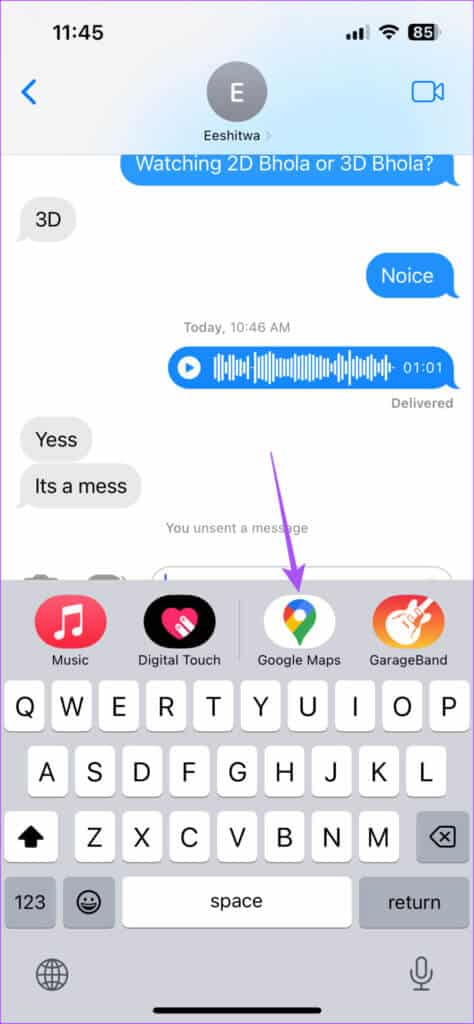
Perlengkapan 4: Klik Kirim Lokasi Anda saat ini.
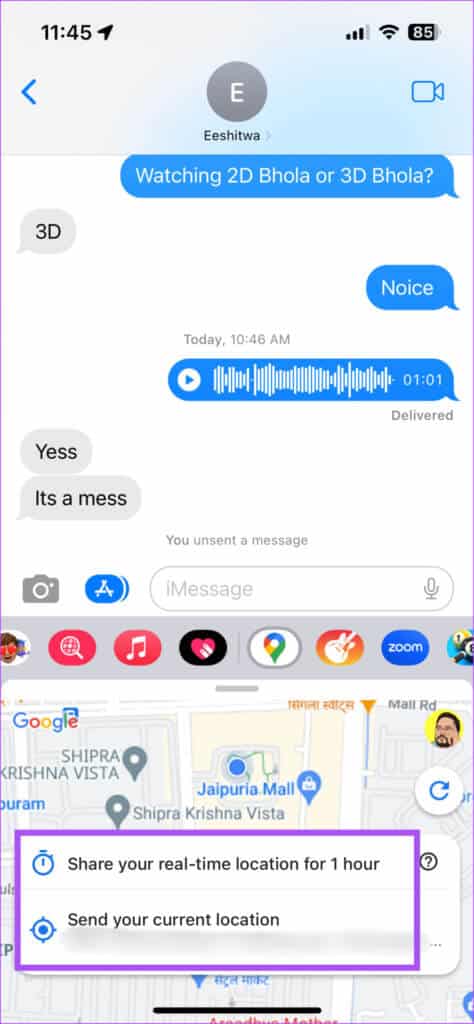
Anda juga dapat mengklik untuk membagikan lokasi real-time Anda selama XNUMX jam.
Perlengkapan 5: Klik ikon panah Untuk mengirim pesan dan membagikan lokasi Anda.
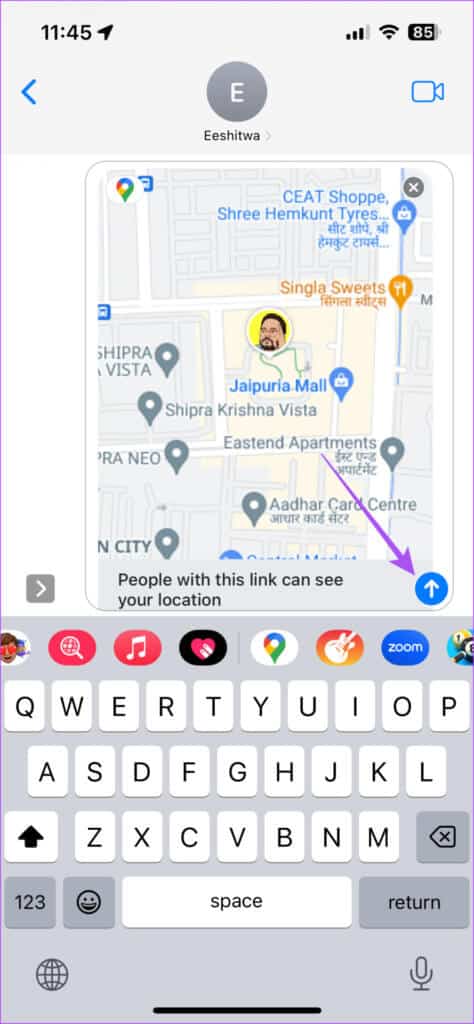
Jika Anda merasa mengirim situs yang salah ke kontak Anda, Anda bisa Batalkan pengiriman pesan di iPhone Anda.
Bagikan situs langsung
Anda tidak perlu keluar dari aplikasi Pesan dan berbagi lokasi langsung dengan kontak Anda. Anda dapat melakukannya langsung di dalam aplikasi menggunakan Apple Maps dan Google Maps. Jika Anda membuat obrolan grup di aplikasi Pesan, Anda dapat membagikan lokasi langsung Anda untuk mengarahkan teman Anda ke suatu tempat pada waktu yang tepat.
Terkadang Anda mungkin secara tidak sengaja menghapus beberapa pesan. Di antara rentetan pesan yang Anda terima setiap hari dari bank, perusahaan, dan pengiklan, Anda mungkin menghapus beberapa pesan penting dari teman dan keluarga. Jika ini terdengar asing, Anda dapat membaca posting kami tentang Cara terbaik untuk memulihkan pesan yang dihapus di iPhone Anda.